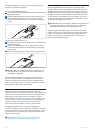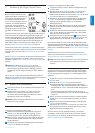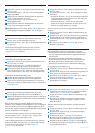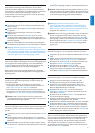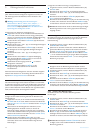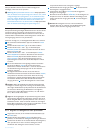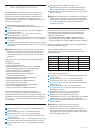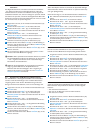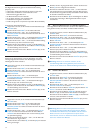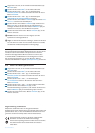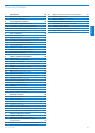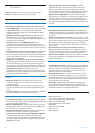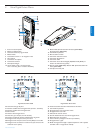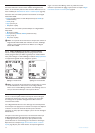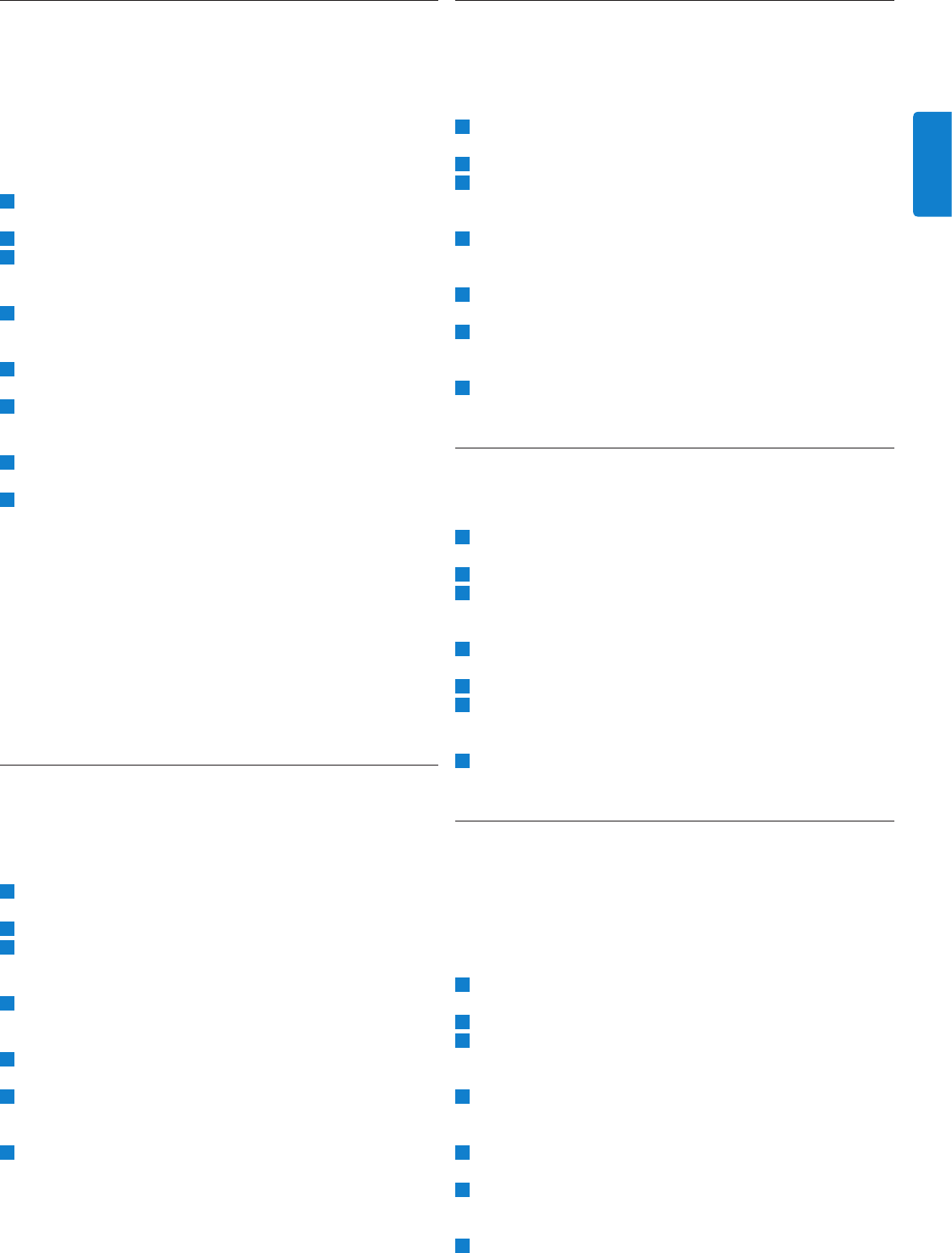
29
Benutzerhandbuch
DEUTSCH
6.3 Aktivieren/Deaktivieren der sprachaktivierten
Aufnahme
Das Digital Pocket Memo unterstützt stimmaktiverte Aufnahme
- eine bequeme Funktion für freihändiges Diktieren. Wenn die
Funktion aktiviert ist und Sie eine Aufnahme starten, beginnt die
tatsächliche Aufnahme erst, wenn Sie anfangen zu sprechen. Sobald
Sie aufhören zu sprechen, unterbricht das Digital Pocket Memo die
Aufnahme automatisch nach 3 Sekunden Ruhe und nimmt sie wieder
auf, wenn Sie erneut zu sprechen beginnen.
1 Vergewissern Sie sich, ob der 4-Positions-Schiebeschalter (12)
auf STOP steht.
2 Drücken Sie die Taste MENÜ, um das Menü aufzurufen.
3 Drücken Sie die Taste + oder - (5), um die Menüoption
EINSTELLUNGEN zu markieren. Drücken Sie dann den Smart-
Button WÄHLEN.
4 Drücken Sie die Taste + oder -, um die Menüoption
SPRACHAKTIVIERT zu markieren. Drücken Sie dann den
Smart-Button WÄHLEN.
5 Drücken Sie die Taste + oder -, um die sprachaktivierte
Aufnahme zu aktivieren (ein) oder zu deaktivieren (aus).
6 Drücken Sie den Smart-Button OK (2a), um die Einstellung zu
speichern, oder drücken Sie den Smart-Button ABBRUCH (2b),
um die Einstellung nicht zu ändern.
7 Drücken Sie zweimal den Smart-Button ZURÜCK (2a), um das
Menü zu verlassen.
8 Der stimmaktivierte Modus wird durch das Symbol VA oben
rechts auf dem LCD-Bildschirm angezeigt.
D Hinweis: Wenn sprachaktivierte Aufnahme aktiviert ist, können
Sie die Empfindlichkeit während der Aufnahme mit den Tasten
+ oder - regulieren. Ein Dreieck auf der Lautstärkeanzeige
kennzeichnet den Schwellenwert.
E Tipp: Die Leistungsfähigkeit der stimmaktivierten Aufnahme
hängt in großem Maße von der Empfindlichkeit Ihres
Mikrofons und dem Geräuschpegel in Ihrer Umgebung ab.
Weitere Informationen hierzu finden Sie unter Einstellen der
Mikrofonempfindlichkeit auf Seite 29.
6.4 Einstellen der LCD-Hintergrundbeleuchtung
Der LCD-Bildschirm des Digital Pocket Memo kann beleuchtet
werden, so dass Sie die Anzeige in einer schlecht beleuchteten
Umgebung besser sehen können. Die Beleuchtung verbraucht
Energie. Sie können Sie abschalten, wenn sie nicht benötigt wird.
1 Vergewissern Sie sich, ob der 4-Positions-Schiebeschalter (12)
auf STOP steht.
2 Drücken Sie die Taste MENÜ, um das Menü aufzurufen.
3 Drücken Sie die Taste + oder - (5), um die Menüoption
EINSTELLUNGEN zu markieren. Drücken Sie dann den Smart-
Button WÄHLEN.
4 Drücken Sie die Taste + oder -, um die Menüoption
BELEUCHTUNG zu markieren. Drücken Sie dann den Smart-
Button WÄHLEN.
5 Drücken Sie die Taste + oder -, um die gewünschte Einstellung
zu wählen (aus, 8 sec, 20 sec).
6 Drücken Sie den Smart-Button OK (2a), um die Einstellung zu
speichern, oder drücken Sie den Smart-Button ABBRUCH (2b),
um die Einstellung nicht zu ändern.
7 Drücken Sie zweimal den Smart-Button ZURÜCK (2a), um das
Menü zu verlassen.
6.5 Aktivieren/Deaktivieren der Aufnahmeleuchte
Wenn diese Option aktiviert ist, leuchtet die Status-LED-Anzeige/
Aufnahmeleuchte während der Aufnahme rot (Überschreibmodus)
oder grün (Einfügemodus).
Gehen Sie wie folgt vor, um die Aufnahmeleuchte zu deaktivieren:
1 Der 4-Positions-Schiebeschalter (12) muss auf Position STOP
stehen.
2 Drücken Sie die Taste MENÜ, um das Menü zu önen.
3 Drücken Sie die Taste + oder - (5), um die Menüoption
EINSTELLUNGEN zu markieren. Drücken Sie dann den Smart-
Button WÄHLEN.
4 Drücken Sie die Taste + oder -, um die Menüoption
AUFNAHMELEUCHTE zu markieren. Drücken Sie dann den
Smart-Button WÄHLEN.
5 Drücken Sie die Taste + oder -, um die gewünschte Einstellung
zu wählen (EIN, AUS).
6 Drücken Sie den Smart-Button OK (2a), um die Einstellung zu
speichern, oder drücken Sie den Smart-Button ABBRUCH (2b),
um die Einstellung nicht zu ändern.
7 Drücken Sie zweimal den Smart-Button ZURÜCK (2a), um das
Menü zu verlassen.
6.6 Bildschirmkontrast einstellen
Der Kontrast des LCD-Bildschirms kann der Beleuchtung des
Umfelds und Ihren Bedürfnissen entsprechend geändert werden.
1 Vergewissern Sie sich, ob der 4-Positions-Schiebeschalter (12)
auf STOP steht.
2 Drücken Sie die Taste MENÜ, um das Menü aufzurufen.
3 Drücken Sie die Taste + oder - (5), um die Menüoption
EINSTELLUNGEN zu markieren. Drücken Sie dann den Smart-
Button WÄHLEN.
4 Drücken Sie die Taste + oder -, um die Menüoption KONTRAST
zu markieren. Drücken Sie dann den Smart-Button WÄHLEN
5 Drücken Sie die Taste + oder -, um den Kontrast zu regulieren
6 Drücken Sie den Smart-Button OK (2a), um die
Kontrasteinstellung zu speichern, oder drücken Sie den Smart-
Button ABBRUCH (2b), um die Einstellung nicht zu ändern
7 Drücken Sie zweimal den Smart-Button ZURÜCK (2a), um das
Menü zu verlassen.
6.7 Einstellen der Mikrofonempfindlichkeit
Stellen Sie die Mikrofonempfindlichkeit Ihrem Umfeld und Ihrem
Diktierverhalten entsprechend ein. Beachten Sie dabei folgende
Faktoren:
Wie laut können Sie diktieren?
Wie weit ist das Mikrofon von Ihrem Mund entfernt?
Wie laut ist Ihr Umfeld?
1 Vergewissern Sie sich, ob der 4-Positions-Schiebeschalter (12)
auf STOP steht.
2 Drücken Sie die Taste MENÜ, um das Menü aufzurufen.
3 Drücken Sie die Taste + oder - (5), um die Menüoption
EINSTELLUNGEN zu markieren. Drücken Sie dann den Smart-
Button WÄHLEN.
4 Drücken Sie die Taste + oder -, um die Menüoption MIKRO-
EMPFINDL. zu markieren. Drücken Sie dann den Smart-Button
WÄHLEN.
5 Drücken Sie die Taste + oder -, um die gewünschte Einstellung
zu wählen (Diktat, Privat, Konferenz).
6 Drücken Sie den Smart-Button OK (2a), um die Einstellung zu
speichern, oder drücken Sie den Smart-Button ABBRUCH (2b),
um die Einstellung nicht zu ändern.
7 Drücken Sie zweimal den Smart-Button ZURÜCK (2a), um das
Menü zu verlassen.
•
•
•